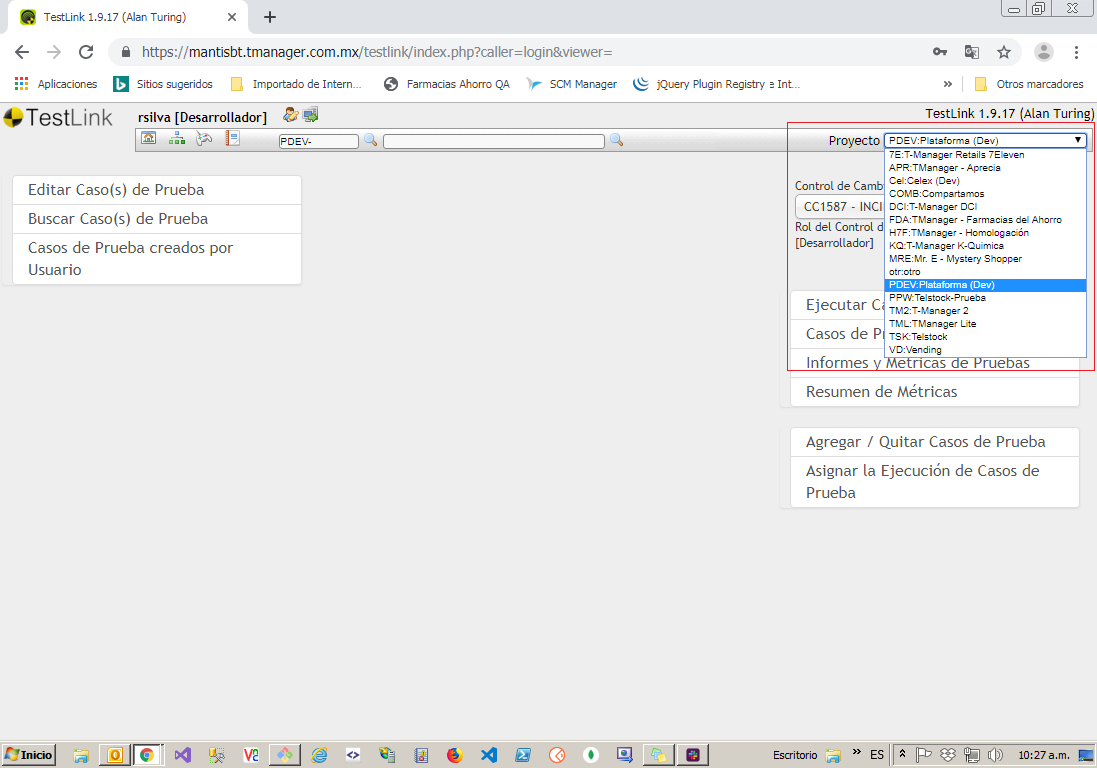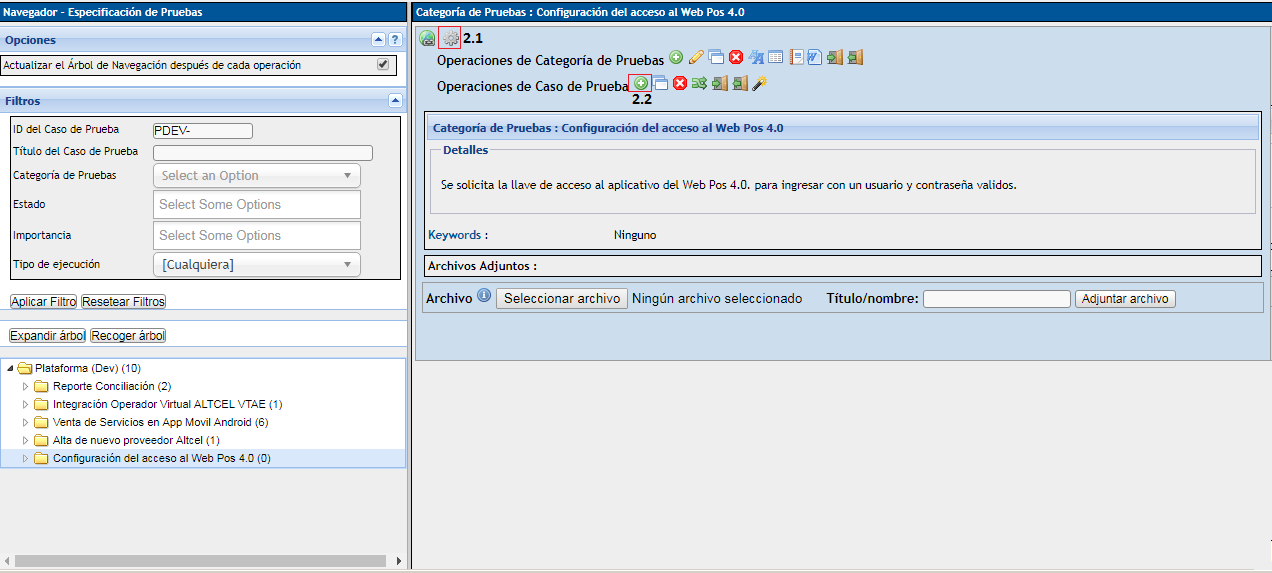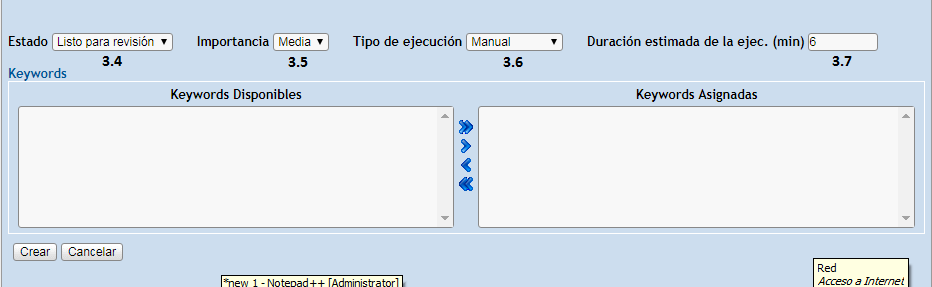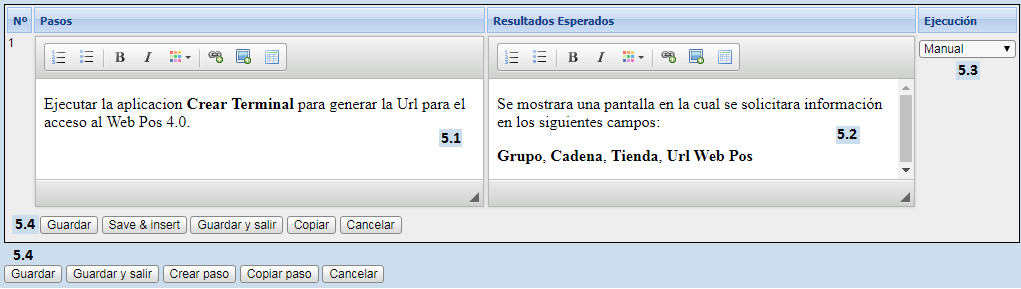Elaboración casos de prueba
La elaboración de los casos de prueba nos permite determinar que el aplicativo cumple con los requisitos para los que fue creado.
Sumario
Software estándar a utilizar
La elaboración de los casos de prueba se realiza a través del aplicativo TestLink.
Proyecto
Antes de iniciar con la elaboración de los casos de prueba, deberá estar registrado el proyecto en el TestLink.
| Solicite al QA Manager la asesoría para registrar el proyecto en el TestLink en el caso de que no exista. |
Control de Cambio o Requerimiento
Antes de iniciar con la elaboración de los casos de prueba, deberá estar registrado el control de cambio o requerimiento en el TestLink.
| Solicite al QA Manager la asesoría para registrar el control de cambio o requerimiento dentro del proyecto en el TestLink en el caso de que no exista. |
Categoría de Pruebas
1. Seleccione del menú principal el proyecto en donde vaya a elaborar los casos de prueba.
2. Seleccione del menú principal el control de cambio o requerimiento actual en donde vaya a elaborar los casos de prueba.
| Es muy probable que cuando seleccione el control de cambio o requerimiento del listado, se cambie a otro control de cambio o requerimiento que no hayamos escogido. Esto ocurre porque no se ha creado una categoría de pruebas por lo que haga caso omiso a esta situación. |
3. Presione un clic en el botón Editar Caso(s) de Prueba del menú principal.
4. Aparecerá una pagina para registrar la categoría de prueba.
4.1 Presione un clic en el icono del engrane para mostrar el menú para los casos de prueba. 4.2 Presione un clic en el icono del signo de mas para capturar la información de la categoría de prueba.
5. Proporcione la información que se solicita detallando la categoría de prueba lo mas ampliamente posible.
5.1 Al terminar presione un clic en el botón Guardar.
Caso de Pruebas
1. Al registrar la categoría de pruebas aparecerá del lado izquierdo de la pagina una carpeta con el nombre de la categoría de pruebas que registramos.
2. Presione un clic en la carpeta con el nombre de la categoría de pruebas que registramos.
2.1 Presione un clic en el icono del engrane para mostrar el menú para los casos de prueba. 2.2 Presione un clic en el icono del signo de mas para capturar la información del caso de prueba.
3. Aparecerá una pagina para registrar el caso de prueba. Deberá proporcionar información en los siguientes campos:
3.1 Titulo del Caso de Prueba: Titulo que describa el caso de prueba.
3.2 Resumen: Un resumen descriptivo completo de lo que trata el caso de prueba.
3.3 Precondiciones: Condiciones que han de satisfacerse justo antes de la ejecución de un caso de prueba.
3.4 Estado: Estado que se tendrá para el caso de prueba. Para el caso de las pruebas unitarias se puede especificar la opción
Listo para revisión
3.5 Importancia: Importancia para el caso de prueba.
3.6 Tipo de ejecución: Si el caso de prueba a registrar es un proceso automático, se puede especificar Automatizado
3.7 Duración estimada de la ejecución: Tiempo estimado en el que se ejecutara el caso de prueba.
Por ultimo presione un clic en el botón Crear
4. Una vez creado el caso de prueba, se mostrara del lado izquierdo de la pagina en la carpeta de la categoría de pruebas el caso registrado anteriormente.
5. El siguiente paso es registrar los pasos que deberá seguir el caso de prueba para llegar al final del proceso para el que fue creado. Presione un clic en el botón Crear paso.
5.1 Proporcione la descripción del paso que se va a realizar. 5.2 Proporcione los resultados esperados al momento que se va a realizar el paso. 5.3 Seleccione el tipo de ejecución que va a tener al realizar el paso. 5.4 Presione un clic en el botón Guardar para registrar el paso. 5.6 Registre los pasos necesarios para cumplir con el flujo de proceso del caso de prueba, iniciando con el punto 5.1
Asignar Caso de Pruebas para su ejecución
1. Para asignar el caso de pruebas para su ejecución sera necesario realizar los siguientes pasos:
1.1 Desde el menú principal presione un clic en el botón Agregar / Quitar Casos de Prueba
1.2 Seleccione del lado izquierdo de la pantalla, el caso de prueba que haya registrado.
1.3 Presione un clic en el botón añadiendo. 1.4 Por ultimo presione un clic en el botón Añadir/Eliminar los seleccionados.
Ejecutar Caso de Pruebas
La ejecución del caso de pruebas nos permite probar las correcciones o desarrollos que hayamos realizado.
1. Desde el menú principal presione un clic en el botón Ejecutar Casos de Prueba
2. Seleccione del lado izquierdo de la pantalla, el caso de prueba que haya registrado.
3. Aparecerán los pasos que registramos para el caso de prueba.
4. En este punto se deberá hacer una ejecución de cada paso de prueba que hayamos registrado, conforme al desarrollo que hayamos hecho.
4.1 Por cada caso de prueba, se deberá elegir del campo Estado de la ejecución el resultado que hayamos obtenido.
4.2 Es importante generar una evidencia por medio de una imagen del proceso que vayamos haciendo.
Presionaremos un clic en el botón Elegir archivos para subir dicha imagen correspondiente a el paso que hayamos ejecutado.
5. Al final de la ejecución de todos los pasos que componen el caso de prueba que hemos definido:
5.1 Proporcionaremos el tiempo estimado total en la ejecución de todos los casos de prueba.
5.2 Calificaremos el resultado de la ejecución de todos los casos de prueba, presionando un clic en una de las caritas que aparecen de la
siguiente manera:
Carita feliz: Ejecución exitosa de todos los casos de prueba.
Carita triste: Ocurrió una falla en alguno o todos los casos de prueba.
Carita con exclamación: Ocurrió un bloqueo en alguna ejecución de los casos de prueba.
Informes y Métricas de Pruebas
Al haber realizado la ejecución del caso de prueba, podemos emitir un informe que contiene el resultado de dicho proceso.
1. Desde el menú principal presione un clic en el botón Informes y Métricas de Pruebas.
2. Presione un clic en la opción Informe de Pruebas y se emitirá el reporte de caso de prueba.